Support technique & informations
Guide pour app Sitelock sur iPhone (et autres dispositifs)
SiteLock offre à ses utilisateurs la possibilité de vérifier et de surveiller leurs sites directement depuis l'application téléchargeable sur leur Smartphone ou sur d'autres dispositifs. En effet, il est possible pour iPhone, iPad ou iPod Touche d'avoir à disposition une application, téléchargeable gratuitement, pensée par Sitelock pour surveiller constamment les sites auxquels est associé un compte SiteLock. Pour accéder au Tableau de bord de SiteLock grâce à l'application et avoir la possibilité de surveiller ses propres sites, on utilise les mêmes identifiants d'accès de la version Internet classique, visible sur un navigateur c'est-à-dire : « ID de connexion » (l’adresse e-mail du compte SiteLock) et le mot de passe (à peine actualisé). A la fin de cet article, nous allons vous expliquer comment configurer le mot de passe pour un compte. Une fois la connexion effectuée, l'application donnera accès à toutes les statistiques de notre site, y compris l'état d'exécution des analyses.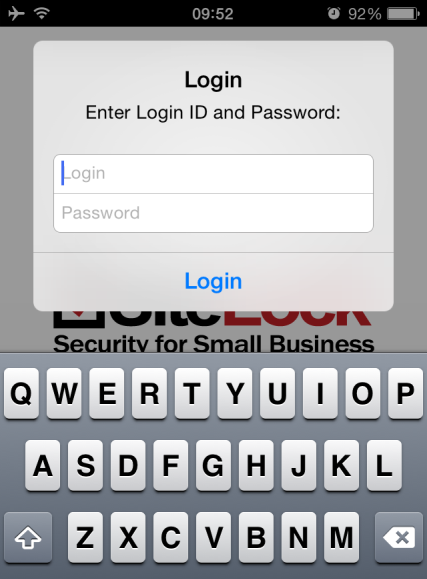 Comme premier choix, l'application affichera la liste des sites reliés au propre compte ; une fois sélectionné celui dont vous souhaitez voir les détails, les zones du Tableau de bord s'afficheront.
Chacune de ces zones sera à son tour cliquable et donnera accès à la lecture et au contrôle en détail des informations de la zone.
Si par exemple, nous sélectionnons les « Contenus » (Content) qui avec l'analyse s'avère une partie non sécurisée de notre site, nous pourrons avoir la vision de toutes les informations détaillées et comprendre quelles sont les criticités présentes ou les problématiques concernant les éventuelles menaces.
Comme premier choix, l'application affichera la liste des sites reliés au propre compte ; une fois sélectionné celui dont vous souhaitez voir les détails, les zones du Tableau de bord s'afficheront.
Chacune de ces zones sera à son tour cliquable et donnera accès à la lecture et au contrôle en détail des informations de la zone.
Si par exemple, nous sélectionnons les « Contenus » (Content) qui avec l'analyse s'avère une partie non sécurisée de notre site, nous pourrons avoir la vision de toutes les informations détaillées et comprendre quelles sont les criticités présentes ou les problématiques concernant les éventuelles menaces.
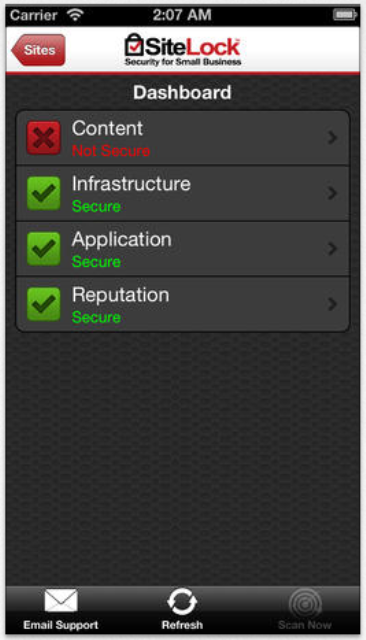
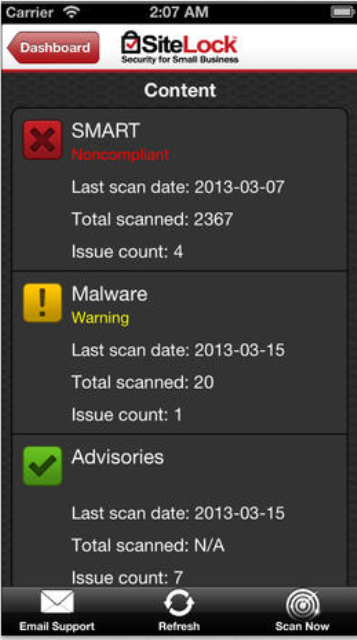 Après avoir visionné les conditions de notre site et des éventuelles problématiques ou menaces, il est possible de décider de lancer l'analyse et de vérifier ultérieurement les menaces possibles. L'application nous offre ensuite la possibilité d'envoyer un mail pour recevoir de l'aide et d'actualiser de nouveau les informations en notre possession, en cliquant sur « Refresh ».
En revanche, en haut à gauche, en cliquant sur le Tableau de bord, on revient aux informations générales relatives au site qu'on a choisi de surveiller.
Gestion du compte et actualisation du mot de passe
Si on choisit de gérer le compte Sitelock et éventuellement d'actualiser le mot de passe en le changeant, il faut accéder au tableau de bord avec son nom d'utilisateur et son mot de passe choisi au moment de la première configuration.
Tout d'abord, il faut accéder au tableau de bord de notre compte Sitelock qui affichera la page suivante :
Après avoir visionné les conditions de notre site et des éventuelles problématiques ou menaces, il est possible de décider de lancer l'analyse et de vérifier ultérieurement les menaces possibles. L'application nous offre ensuite la possibilité d'envoyer un mail pour recevoir de l'aide et d'actualiser de nouveau les informations en notre possession, en cliquant sur « Refresh ».
En revanche, en haut à gauche, en cliquant sur le Tableau de bord, on revient aux informations générales relatives au site qu'on a choisi de surveiller.
Gestion du compte et actualisation du mot de passe
Si on choisit de gérer le compte Sitelock et éventuellement d'actualiser le mot de passe en le changeant, il faut accéder au tableau de bord avec son nom d'utilisateur et son mot de passe choisi au moment de la première configuration.
Tout d'abord, il faut accéder au tableau de bord de notre compte Sitelock qui affichera la page suivante :
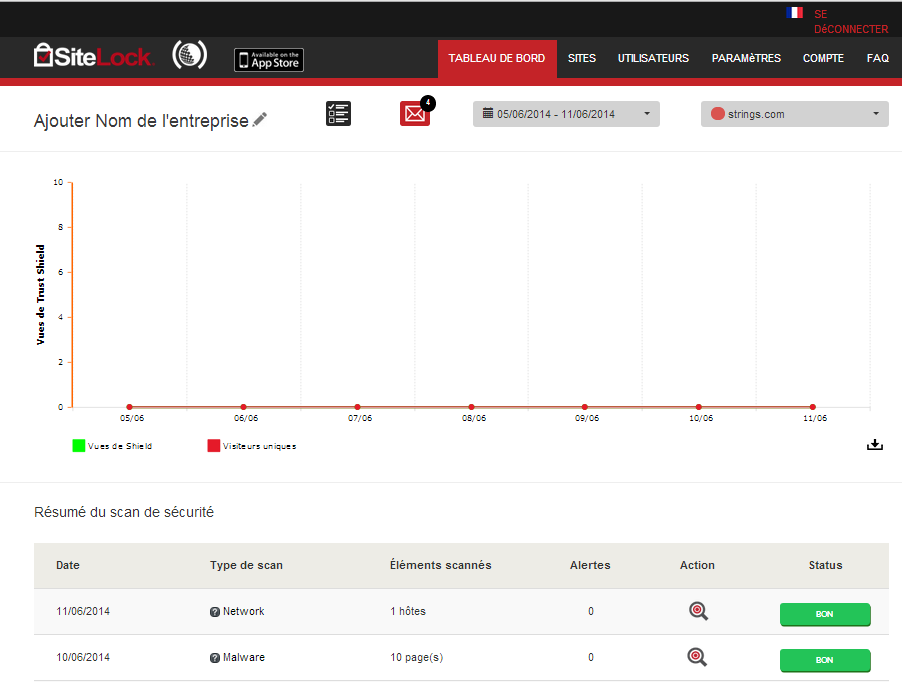 De là, il est possible de gérer les données relatives au compte et de terminer les réglages pour les sites qui sont reliés à SiteLock.
En cliquant sur « Utilisateur », on accèdera à la page sur laquelle il est possible de gérer les données relatives à l'utilisateur, nous nous concentrerons en particulier sur le nom d'utilisateur et sur le mot de passe. Pour entrer dans l'espace réservé pour changer le mot de passe, il suffit de cliquer sur « Modifier l'utilisateur »
De là, il est possible de gérer les données relatives au compte et de terminer les réglages pour les sites qui sont reliés à SiteLock.
En cliquant sur « Utilisateur », on accèdera à la page sur laquelle il est possible de gérer les données relatives à l'utilisateur, nous nous concentrerons en particulier sur le nom d'utilisateur et sur le mot de passe. Pour entrer dans l'espace réservé pour changer le mot de passe, il suffit de cliquer sur « Modifier l'utilisateur »
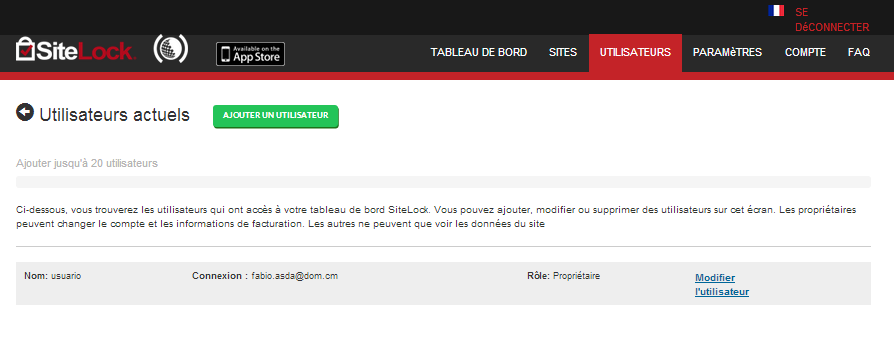 La page suivante donne la possibilité d'insérer un nouveau mot de passe (et de le confirmer).
La page suivante donne la possibilité d'insérer un nouveau mot de passe (et de le confirmer).
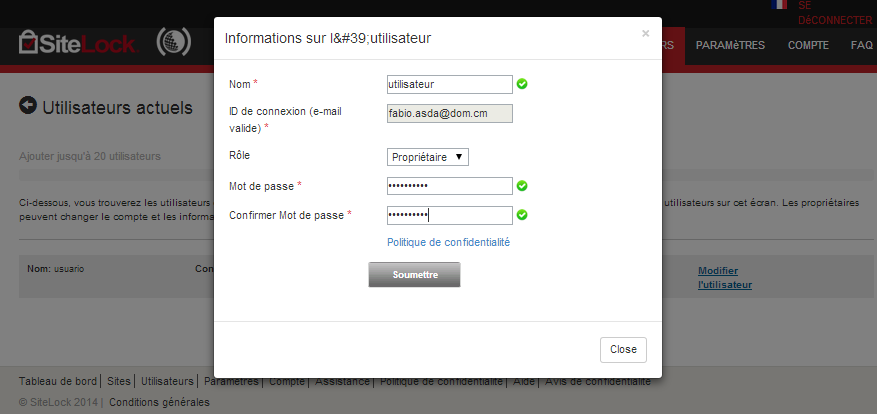
Vous n'avez pas trouvé la réponse à votre question ?
Contactez nos experts, ils vous aideront avec plaisir.
Contacter